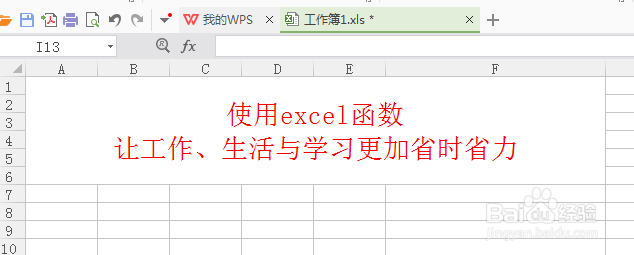1、首先新建一个EXCEL工作表,鼠标右键,选择新建,选择新建EXCEL工作表;或者打开已建好的工作表。

2、在excel工作表内,使用鼠标左键点击需要输入函数的单元格,如,点击单元格A1。
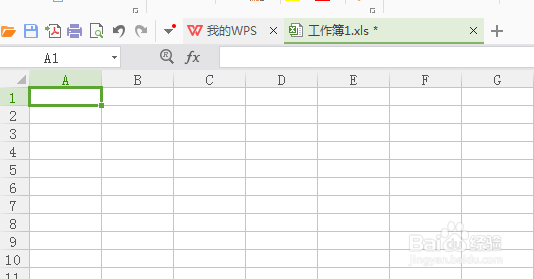
3、鼠标左键点击需要输入函数的单元格后,可以在单元格内直接输入ABS函数,如ABS(A1)。
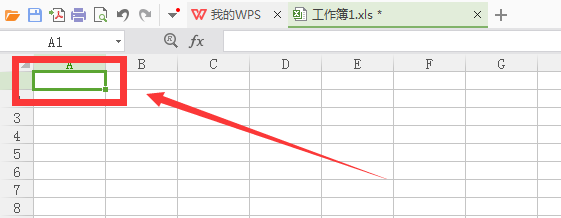
4、鼠标左键点击需要输入函数的单元格后,可以在单元格内直接输入ABS函数,如ABS(A1)。

5、函数书写完成后,可以直接敲击键盘上的ENTER键,完成函数的输入,之后单元格内就会自动出现出结果。
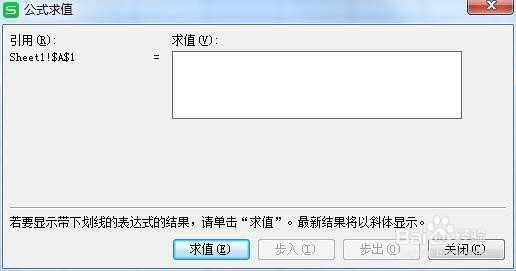
6、ABS函数在生活工作与学习中,有很多用途,使用得当可以让工作、生活与学习更加省时省力,减轻工作量。